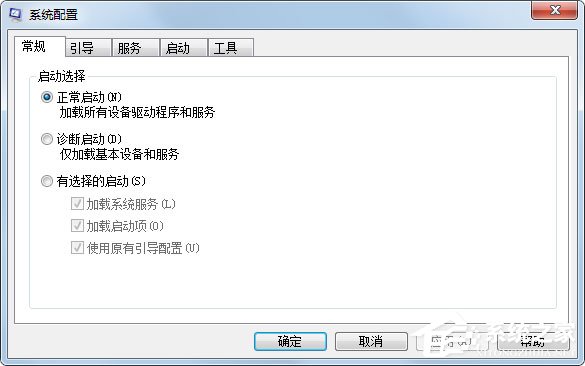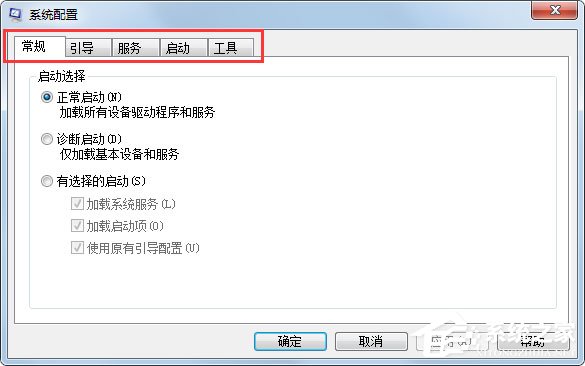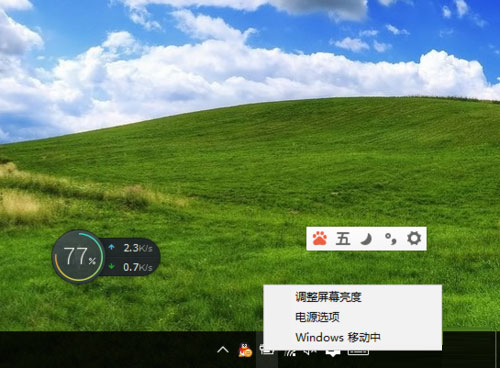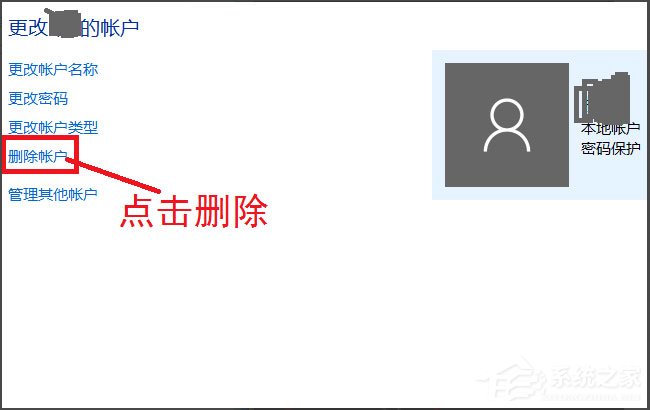Win10如何关闭休眠?Win10 hiberfil.sys怎么删除?
最近有Win10用户反映,C盘空间总是不够用,检查了下发现C盘根目录下有个hiberfil.sys文件,有几G之大,用户想要将其删除,但又不知能不能删除,怎么删除,为此非常苦恼。其实,hiberfil.sys文件是个休眠记录文件,只要电脑进行休眠状态,就会产生这个文件。那么,Win10如何关闭休眠呢?下面,我们一起往下看看。
方法/步骤
1、这个文件是个隐藏文件,所以正常情况下在C盘下看来到,需要通过《查看》-《选项》进入;
2、在文件夹选型中选择《查看》,然后在下拉框中,去掉《隐藏受保护的操作系统》前的复选框;
3、这样就能看到C盘的hiberfil.sys文件,这个文件是用来电脑休眠时保存内存中的重要内容的,无法直接删除;
4、知道了原理,那只要关闭掉电脑的休眠就可以了,无非是不绿色一些,平时接着外部电源即可;
5、右键单点任务栏中电源图标,选择电源选型进入,然后选中当前使用的电源方案,更改计划设置;
6、在休眠选项中,在接通电源状态下,下拉菜单,选中永不,这样刚才那个文件就消失了。
以上就是Win10关闭休眠的方法,按照以上方法进行操作,关闭休眠后,hiberfil.sys文件也就会消失了。
热门教程
笔记本Win7系统屏幕变小两侧有黑边怎么解决?
2Win11电脑任务栏图标重叠怎么办?任务栏图标重叠图文教程
3Win10如何强制删除流氓软件?Win10电脑流氓软件怎么彻底清除?
4Win10视频不显示缩略图怎么办?
5Win11安卓子系统安装失败
6Windows11打印机驱动怎么安装?Windows11打印机驱动安装方法分享
7Win7旗舰版COM Surrogate已经停止工作如何解决?
8Win7电脑字体怎么改回默认字体?Win7改回默认字体方法?
9Win11开始菜单怎么样设置在左下角?Win11开始菜单移至左下角步骤
10如何在Win11正式版中创建虚拟桌面?Win11正式版创建虚拟桌面的方法
装机必备 更多+
大家都在看
电脑教程专题 更多+